صفحه عکاسی

عملیات لمسی را روی صفحه تصویربرداری پیکربندی می کند.
-
MENU -
 (تنظیم) - [عملکرد لمسی] - [صفحه عکاسی] - مورد دلخواه تنظیم.
(تنظیم) - [عملکرد لمسی] - [صفحه عکاسی] - مورد دلخواه تنظیم.
جزئیات مورد فهرست انتخاب
- صفحه عکاسی:
- تعیین می کند آیا عملیات لمسی را روی صفحه تصویربرداری فعال کند. ([روشن]/[خاموش])
- لمس آیکن پاورقی:
- تعیین می کند آیا عملیات لمسی را برای علامت های نشانه پانوشت در پایین صفحه آماده باش برای تصویربرداری فعال کند. ([روشن]/[خاموش])
- صفحه را به راست بکشید:
- عملیات هنگام به راست کشیدن روی صفحه آماده باش برای تصویربرداری را تعیین می کند. ([نمایش آیکن: چپ]/[نمایشآیکن:چپ و راست]/[خاموش])
- صفحه را به چپ بکشید:
- عملیات هنگام به چپ کشیدن روی صفحه آماده باش برای تصویربرداری را تعیین می کند. ([نمایش آیکن: راست]/[نمایشآیکن:چپ و راست]/[خاموش])
- صفحه را بالا بکشید:
- عملیات هنگام به بالا کشیدن روی صفحه آماده باش برای تصویربرداری را تعیین می کند. ([منوی Fn را باز کنید]/[خاموش])
- عملکرد لمسی در تصویر.:
- عملیات فعال شده توسط لمس کردن صفحه در حین تصویربرداری را تعیین می کند.
[فوکوس لمسی]: موقعیت تمرکز را معین می کند.
[ردیابی لمسی]: یک سوژه را برای شروع ردیابی انتخاب می کند.
[شاتر لمسی]: روی سوژه لمس شده تمرکز می کند و تصاویر را می گیرد (فقط در حین تصویربرداری تصویر ساکن).
[AE لمسی]: موقعیت برای تنظیم روشنایی را معین می کند.
[خاموش]: عملیات لمسی را غیرفعال می کند.
- آیکن در زمان چرخش نمایشگر:
- تعیین می کند آیا هنگامی که نمایشگر چرخانده می شود موقعیت های علامت های نشانه عملکرد لمسی را مطابق با نمایشگر روی چپ یا راست بچرخاند. ([با چرخش]/[بدون چرخش])
راهنمایی
- شما می توانید انتخاب کنید آیا به طور همزمان [AE لمسی] را توسط فشار دادن طرف های چپ/راست کلید گردان کنترل هنگامی که [عملکرد لمسی در تصویر.] بر روی [فوکوس لمسی]/[ردیابی لمسی]/[شاتر لمسی] تعیین شود انجام دهید. هنگامی که [AE لمسی] را انجام می دهید، می توانید روشنایی را توسط لغزاندن نوار تنظیم روشنایی که پس از لمس کردن پدیدار می شود به صورت دقیق تنظیم کنید.
نکته
- شما نمی توانید هنگامی که [عملکرد لمسی در تصویر.] بر روی [شاتر لمسی+AE] تعیین شود با استفاده از نوار تنظیم روشنایی، روشنایی را به صورت دقیق تنظیم کنید.
TP1001271461